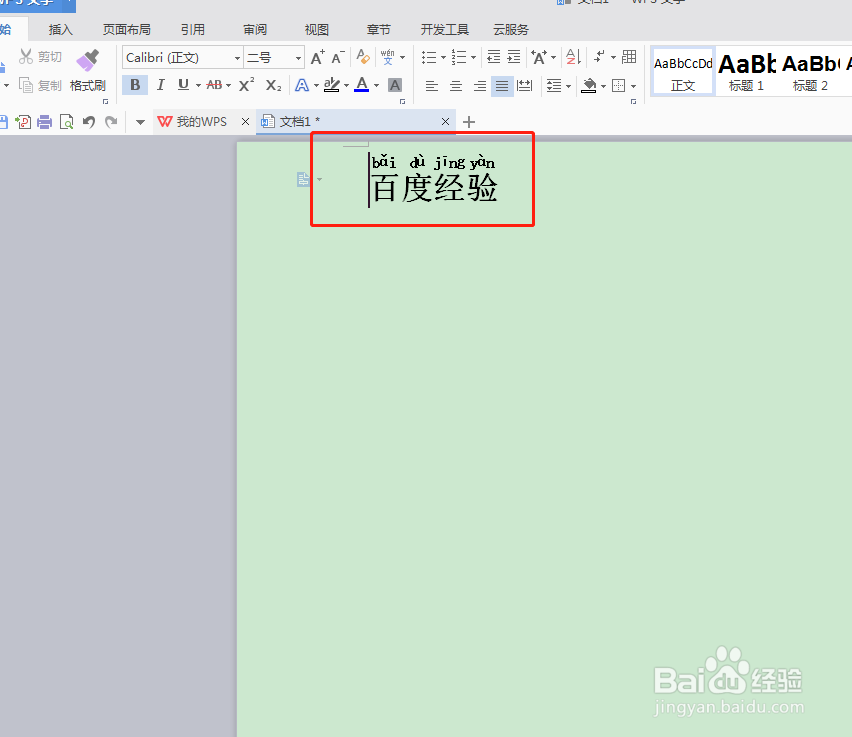Wps如何给文字上添加拼音
1、打开在电脑已经下载好的wps文字,点击文件新建,来到wps文字的操作首页:
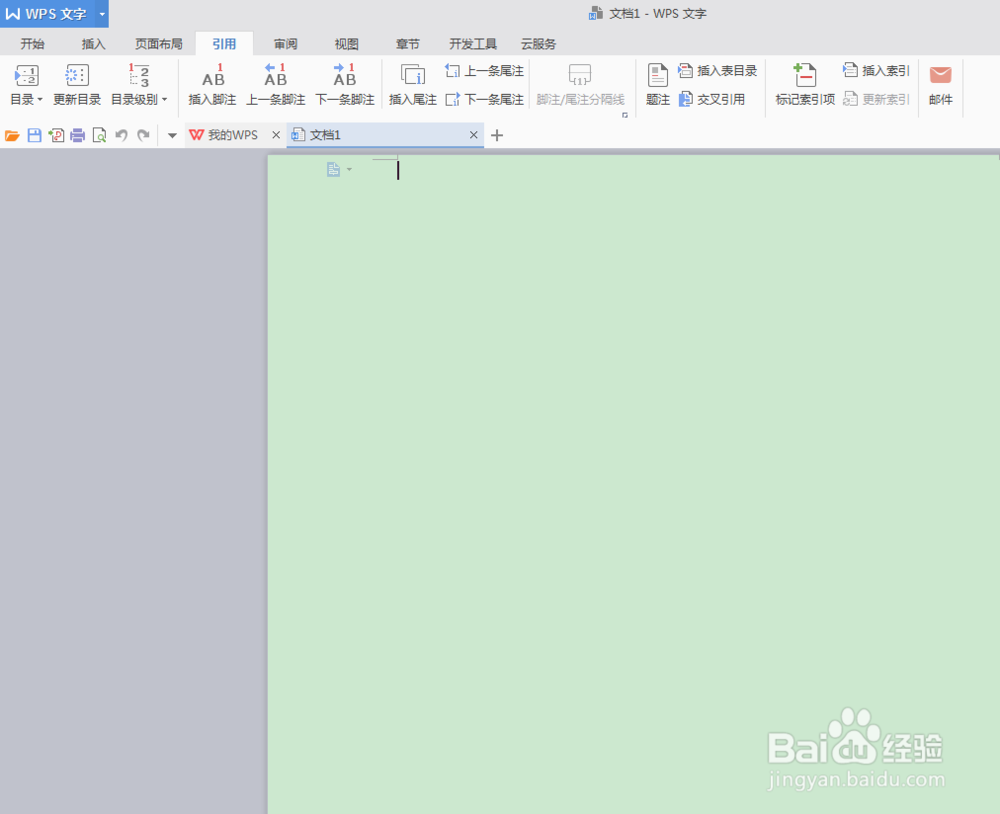
2、在wps的操作首页输入你想要编辑的文字,图中是以“百度经验”为演示例子:
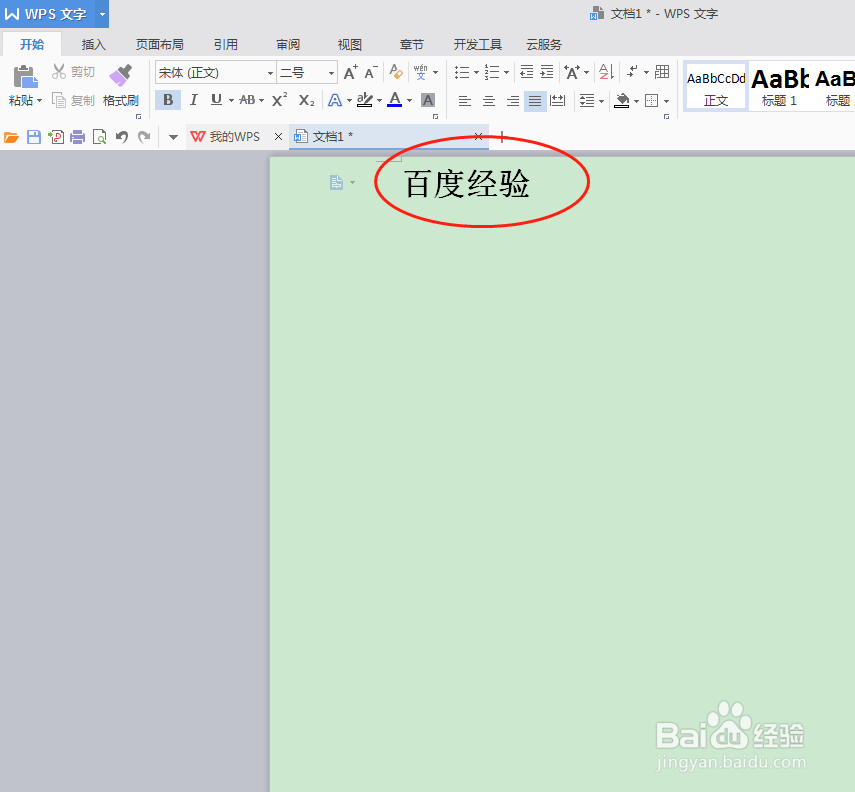
3、找到|“wps文字”下面的“开始”菜单:
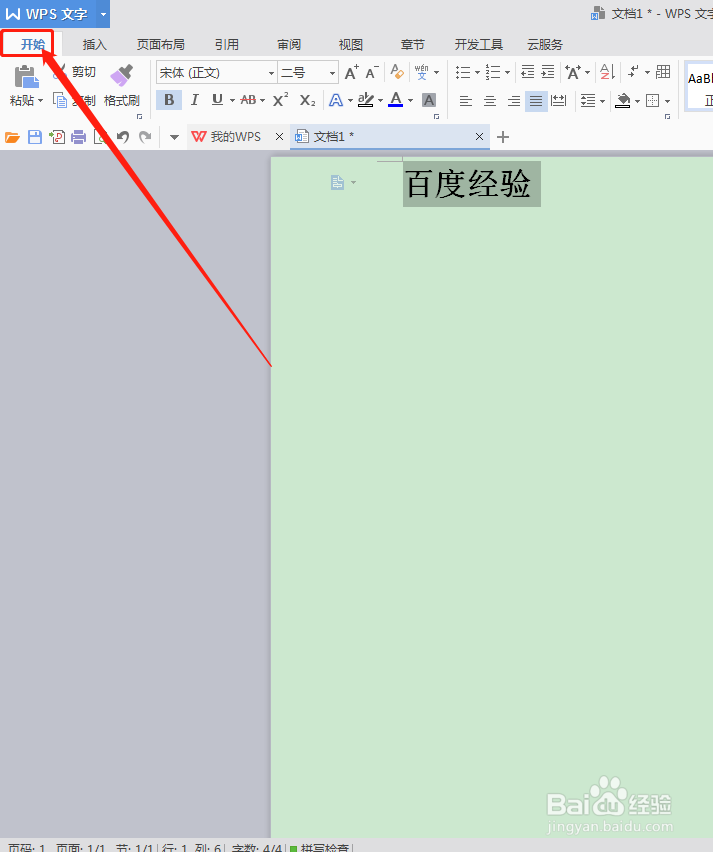
4、找到“开始”菜单里面的拼音指南选项(图中所指的地方):
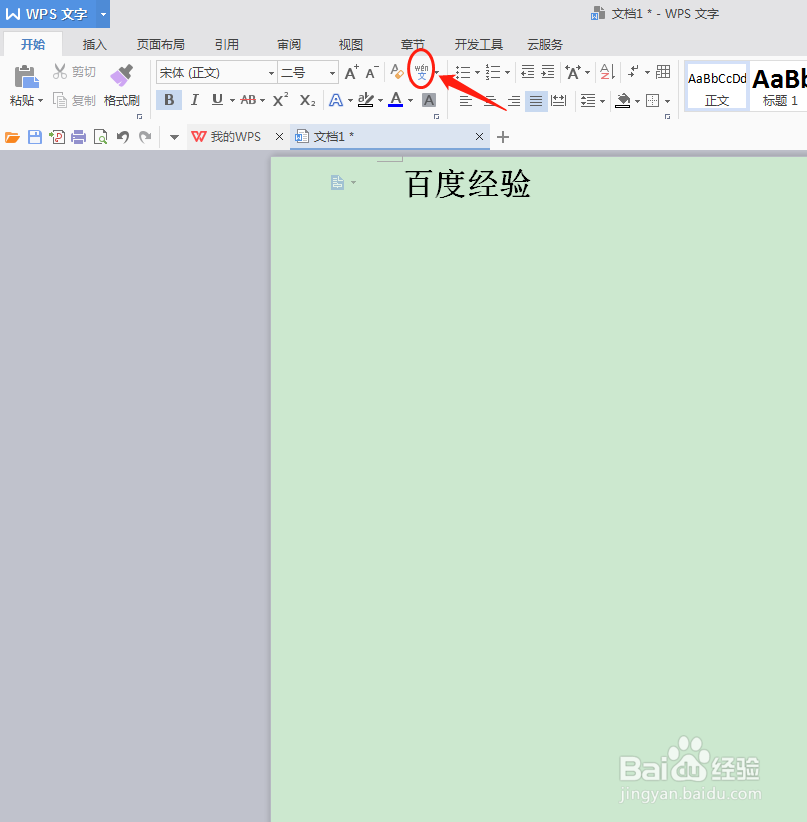
5、点击选项的右边的三角形,在弹出的列表中,我们选择第一个“拼音指南”:
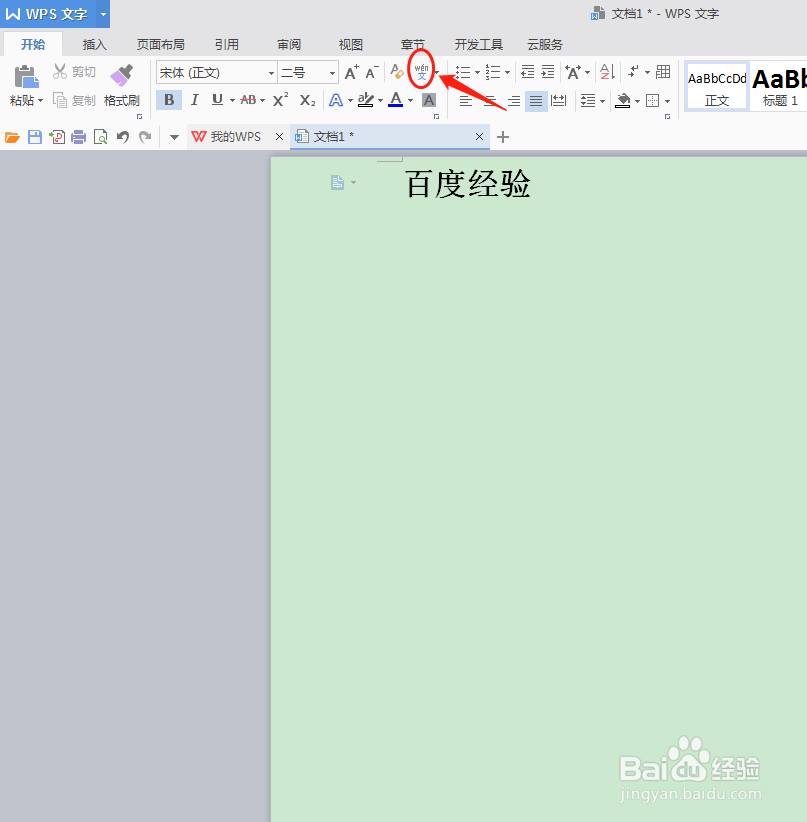
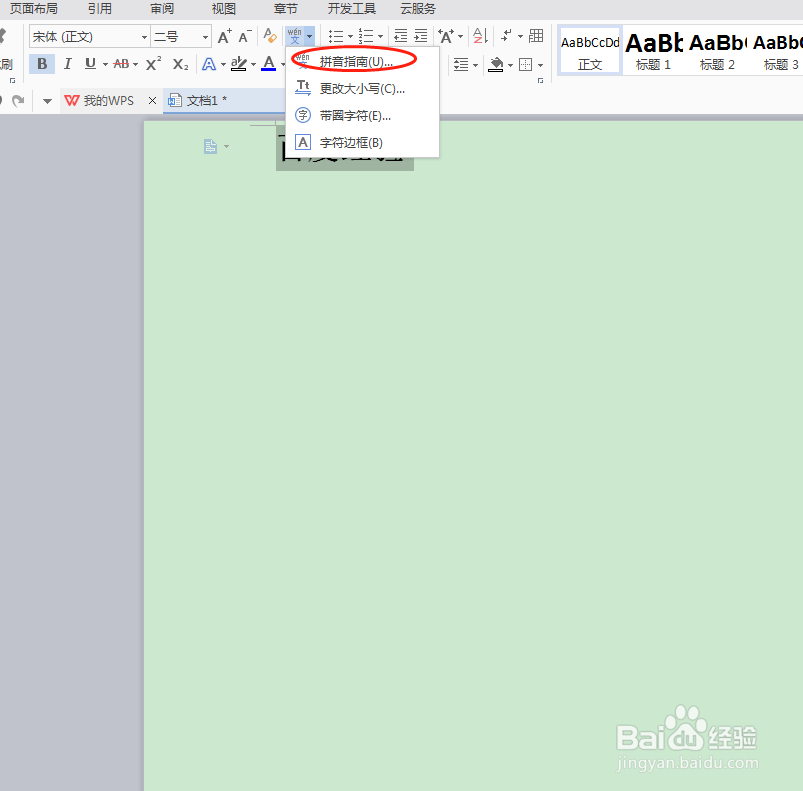
6、点击并打开“拼音指南”:
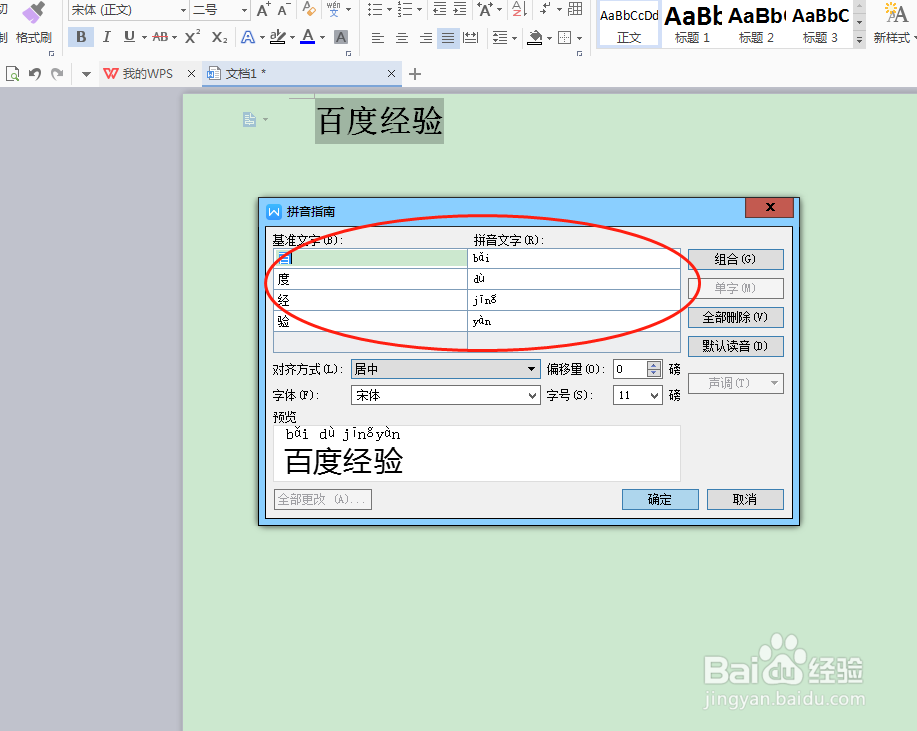
7、图中所圈的地方,可以根据各人的喜好来设置:

8、设置好参数后,点击确定即可:
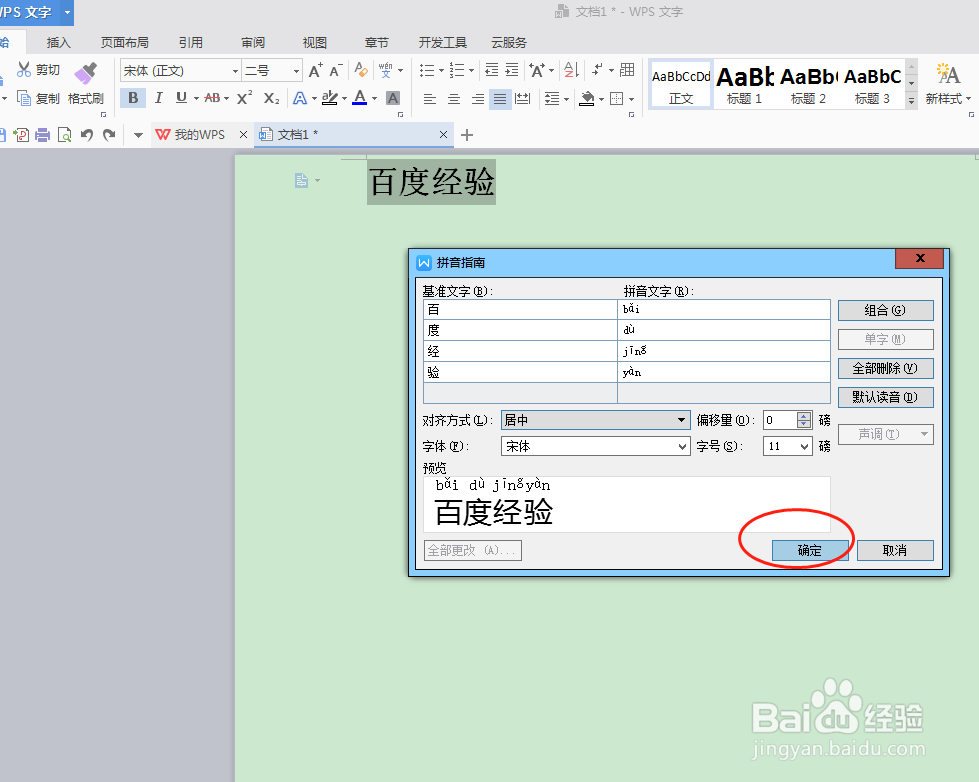
9、如图所示是文字上添加上拼音的效果: